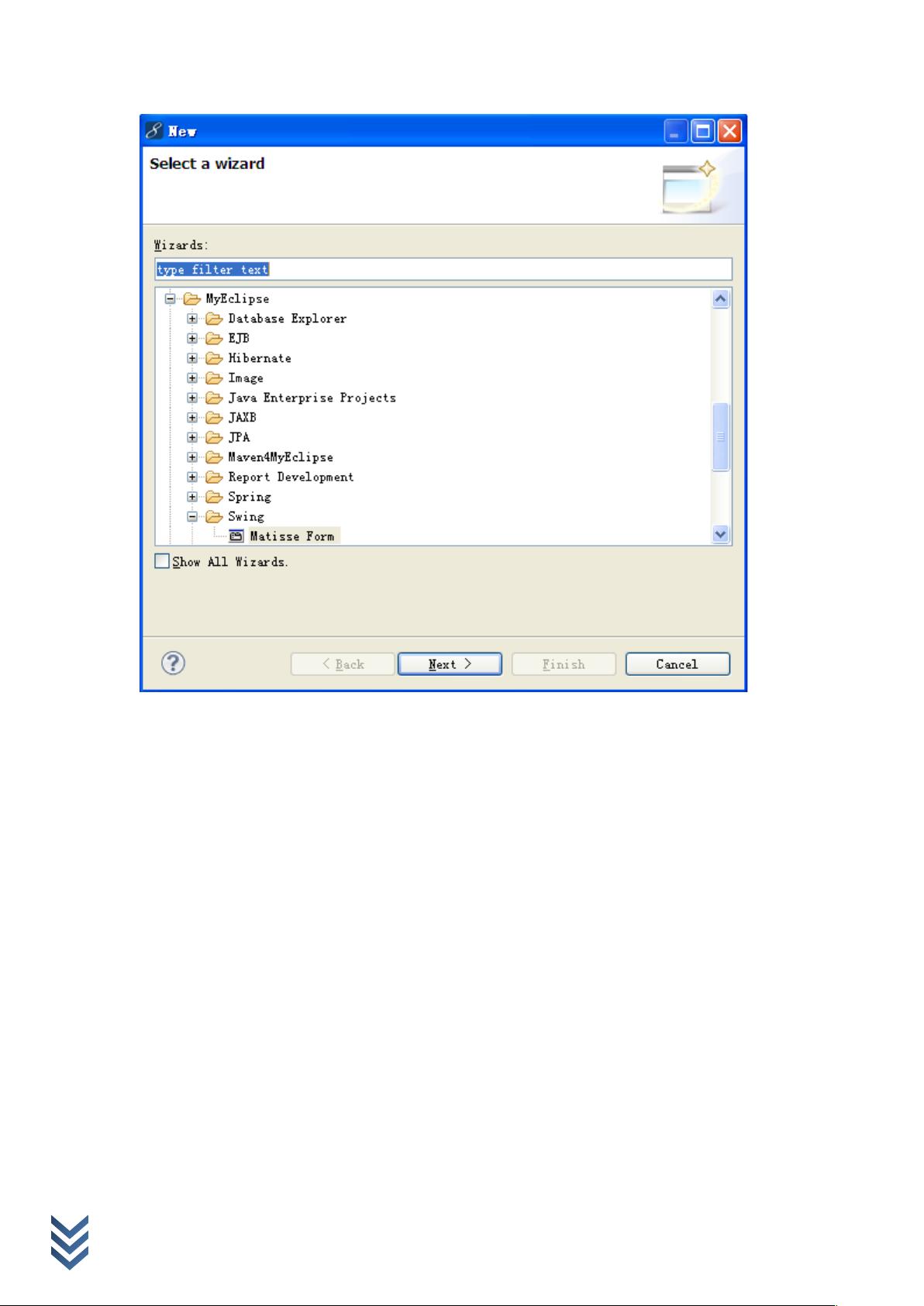MyEclipse Swing Matisse:可视化开发Java Swing程序
"本文介绍了如何使用Myeclipse中的Swing Matisse工具开发Java Swing应用程序,提供了详细的步骤和关键概念解析。"
在Java开发领域,Swing是一个用于构建桌面应用程序的库,提供了丰富的用户界面组件。然而,手动编写布局管理器代码来设计图形用户界面(GUI)可能会变得复杂且耗时。为了简化这一过程,Myeclipse引入了Swing Matisse,一个可视化的布局设计工具,类似于Visual Studio中的设计界面。
Myeclipse Swing Matisse允许开发者通过拖放方式设计GUI,自动生成对应的Java代码,极大地提高了开发效率。以下是如何使用Matisse进行Swing程序开发的步骤:
1. **新建工程**
首先,你需要在Myeclipse中创建一个新的Java项目。在“File” -> “New” -> “Java Project”中输入项目名称,然后可以选择创建一个源代码包。
2. **创建Matisse画布**
要创建一个Matisse画布,右键点击项目,选择“New” -> “Other”,然后在弹出的对话框中找到并选择"Myeclipse" -> "Swing" -> "Matisse Form"。这里会生成两个文件,一个`.form`文件(用于Matisse设计),另一个`.java`文件(存储自动生成的Java代码)。通常,你会选择JFrame模板,因为它是Swing应用的主要窗口。
3. **Matisse视图**
完成上述步骤后,Myeclipse会切换到Swing/Matisse透视图。在这个视图中,你可以看到几个关键组件:
- **Matisse Palette调色板**:这个区域包含所有可用的GUI组件,如SwingContainers(容器类)、SwingMenus(菜单)、SwingWindows(窗体)以及SwingControls(包括JLabel、JButton等基本控件)和AWT控件。此外,Beans选项允许添加自定义的Java类。
4. **设计界面**
使用Matisse,你可以直接从调色板中拖动控件到画布上,调整它们的大小和位置。Matisse会自动处理布局管理,使得界面在不同分辨率和屏幕尺寸下仍能保持良好的显示效果。
5. **编辑属性和事件**
在设计界面的右侧,通常会有属性编辑器和事件编辑器,允许你修改控件的属性(如文本、颜色、大小等)和添加响应用户操作的事件处理器。
6. **生成和运行代码**
设计完成后,Matisse会自动生成对应的Java代码。你可以查看`.java`文件,了解Matisse如何将设计转换为代码。然后,你可以像任何其他Java应用程序一样编译和运行它。
通过熟练使用Myeclipse Swing Matisse,开发者可以更专注于业务逻辑,而不是繁琐的界面布局代码。这对于初学者或希望快速构建原型的应用程序开发者来说,是一个非常有用的工具。不过,值得注意的是,虽然Matisse提供了可视化设计,但在某些复杂情况下,可能还需要手动调整代码以满足特定需求。
2012-07-05 上传
2023-05-31 上传
2023-07-16 上传
2024-04-09 上传
2023-05-16 上传
2023-06-12 上传
2023-04-01 上传
anxinasin
- 粉丝: 4
- 资源: 10
最新资源
- 天池大数据比赛:伪造人脸图像检测技术
- ADS1118数据手册中英文版合集
- Laravel 4/5包增强Eloquent模型本地化功能
- UCOSII 2.91版成功移植至STM8L平台
- 蓝色细线风格的PPT鱼骨图设计
- 基于Python的抖音舆情数据可视化分析系统
- C语言双人版游戏设计:别踩白块儿
- 创新色彩搭配的PPT鱼骨图设计展示
- SPICE公共代码库:综合资源管理
- 大气蓝灰配色PPT鱼骨图设计技巧
- 绿色风格四原因分析PPT鱼骨图设计
- 恺撒密码:古老而经典的替换加密技术解析
- C语言超市管理系统课程设计详细解析
- 深入分析:黑色因素的PPT鱼骨图应用
- 创新彩色圆点PPT鱼骨图制作与分析
- C语言课程设计:吃逗游戏源码分享